
Innehåll
Om du köpte en Mac och planerar att använda den som en familjedator kan du skapa ett användarkonto så att varje familjemedlem kan ha sin egen.
Medan du bara kan använda ett användarkonto som alla loggar in och använder, är det mycket bättre att ha enskilda användarkonton där varje användare har sitt eget utrymme för att lagra sina filer och applikationer, snarare än att behöva dela utrymme med andra användare.
Det är särskilt praktiskt att ha olika användarkonton när det finns många familjemedlemmar i hushållet. Vanligtvis är det bra att dela ett användarkonto mellan tre personer eller så, men mer än det och de enskilda användarkontonna gör det bara mer meningsfullt.
Det är också fördelaktigt när varje användare har sin egen uppsättning filer som de vill lagra på datorn. Ibland är det bara att ha alla dessa filer på ett användarkonto som människor delar kan vara bra, men om du har känsliga filer som inte verkligen behöver ses av någon annan, är det ett bra sätt att hålla allt med ett eget användarkonto. till dig själv.
Läs: Så här skapar du ett gästkonto på Mac
Plus, om du är förälder kan du aktivera föräldrakontroll på vissa användarkonton genom att begränsa vilka webbplatser de kan besöka och begränsa hur länge de kan spendera på datorn i första hand.
Om du har flera användarkonton är något du är intresserad av, så här skapar du ett användarkonto på Mac.
Skapa användarkonton på Mac
I OS X är det faktiskt väldigt lätt att skapa ett användarkonto och anpassa sina alternativ. Följ bara dessa enkla steg.
Öppna Systeminställningar från kajen eller gå upp till Apple-logotypen i menyraden och väljSysteminställningar därifrån. Klicka sedan påAnvändare och grupperi fönstret som dyker upp.
Om du har ett administratörslösenord som är upprättat (vilket du förmodligen gör), klicka på hänglåset i nedre vänstra hörnet och skriv in ditt administratörslösenord för att börja göra ändringar.

Du bör se att du har minst ett användarkonto och det är troligen ditt konto som administratör. För att lägga till ett annat användarkonto klickar du på den lilla plusikonen längst ner och en popup visas som låter dig lägga till några detaljer om det nya användarkontot.
För det mesta vill du bara ha en Standard användarkonto, men om du vill ha en som kontrolleras av föräldrakontrollen, se till att klicka på rullgardinsmenyn och välj Förvaltas med föräldrakontroll.
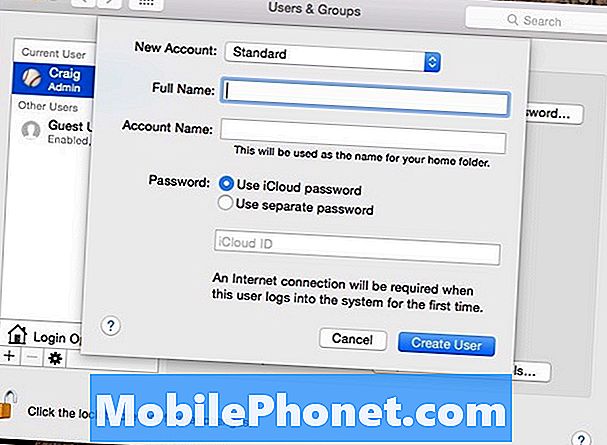
Ange sedan i användarens namn samt ett kontonamn. Därefter kan du ange ett lösenord för det användarkontot, antingen genom att använda den användarens iCloud-lösenord eller skapa ett helt nytt lösenord speciellt för att logga in på det kontot.
När du är klar klickar du på Skapa användare att slutföra skapandet av det användarkontot. Därifrån kan du välja användarkontot och klicka sedan på Öppna föräldrakontrollerna för att hantera dessa inställningar för det användarkontot.
Föräldrakontroll är bra att ha om du har barn, eftersom det håller dem säkra när de surfar på internet, och det gör det också att de spenderar hela tiden på datorn, speciellt om de har läxor att bli färdiga.
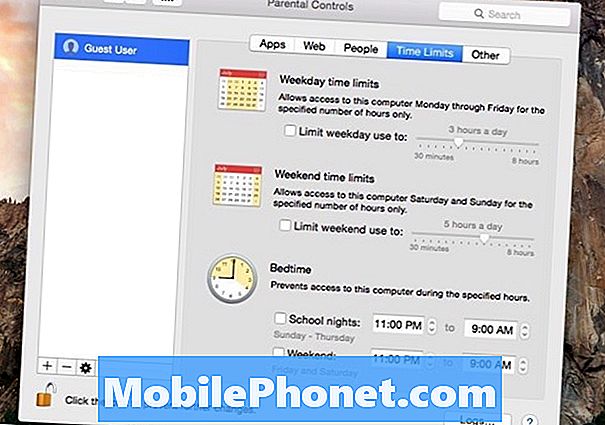
Med föräldrakontroll kan du justera en stund en massa inställningar och ställa in en handfull olika begränsningar. Du kan till exempel ställa in vilka program som användare kan och inte kan komma åt, samt skapa en lista över webbplatser som ska blockeras när de kommer åt internet. Du kan också låta Apple försöka blockera alla olämpliga webbplatser automatiskt.
Dessutom kan du även ställa in tidsgränser så mycket som hur mycket tid de spenderar på datorn.Du kan justera det så att de bara kan komma på datorn under uppsatta timmar och bara ha ett visst antal minuter som de kan använda.
Du kan också blockera eller begränsa andra slumpmässiga funktioner i OS X, som att inaktivera kamerans framåtvända kamera, blockera diktering och förhindra att de bränner CD-skivor och DVD-skivor. Du kan också gömma orena ord i ordlistan och begränsa skrivaråtkomst, vilket kan begränsa barn från att ändra skrivarinställningar och riskerar att ställa upp något.


